Heim >häufiges Problem >So löschen Sie die Sogou-Eingabemethode in Win10 vollständig
So löschen Sie die Sogou-Eingabemethode in Win10 vollständig
- 藏色散人Original
- 2021-03-25 15:05:1650133Durchsuche
So löschen Sie Sogou Input Method in Win10 vollständig: 1. Suchen Sie die Sogou Input Method-Software, wählen Sie sie mit der Maus aus und klicken Sie mit der rechten Maustaste auf „Deinstallieren“. 2. Wählen Sie die Sogou Input Method-Software aus und wählen Sie „360 verwenden“. 3. Geben Sie die Registrierungsinformationen ein. Suchen Sie in der Suchleiste nach den Restdateien der Sogou-Eingabemethode, klicken Sie dann mit der rechten Maustaste auf die Restdateien und wählen Sie „Löschen“.

Die Betriebsumgebung dieses Artikels: Windows 10-System, Sogou-Eingabemethode 9.0, DELL G3-Computer
Führen Sie zunächst die regulären Schritte zum Deinstallieren der Software aus, öffnen Sie das Programm auf dem Computer und geben Sie alle Programme ein.
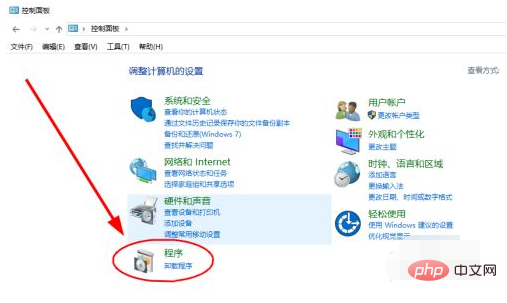
Suchen Sie die zu löschende Software, wählen Sie sie mit der Maus aus und klicken Sie mit der rechten Maustaste auf „Deinstallieren“, um die Deinstallationsseite aufzurufen.
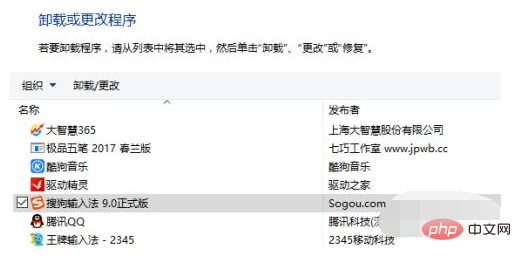
Deinstallieren Sie gemäß den Deinstallationsschritten auf der Seite Schritt für Schritt und klicken Sie abschließend auf OK. Der erste Schritt der Deinstallation ist abgeschlossen. Als Nächstes überprüfen und bereinigen Sie die restlichen Dateien.
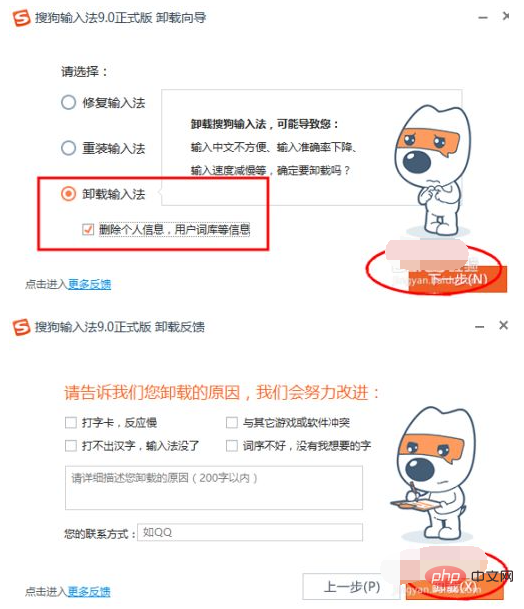
Eine besteht darin, die Suchseite aller Ordner direkt zu öffnen, Schlüsselwörter in die Suchspalte einzugeben und alle zugehörigen Dateinamen werden angezeigt. Wählen Sie sie aus, klicken Sie mit der rechten Maustaste und wählen Sie aus den Optionen „360 Powerful Delete verwenden“.
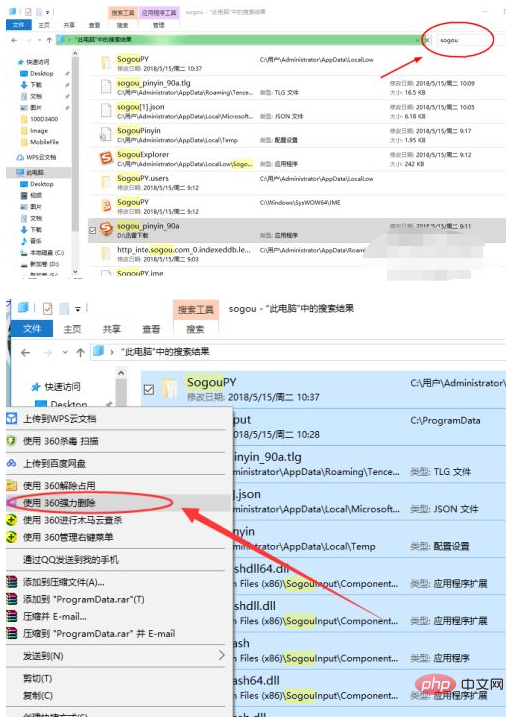
Die andere besteht darin, auf die Windows-Schaltfläche auf der Tastatur zu klicken, die Suchleiste zu finden, sie zu öffnen, „regedit“ einzugeben und durch Klicken auf die Suchleiste für Registrierungsinformationen zu gelangen.
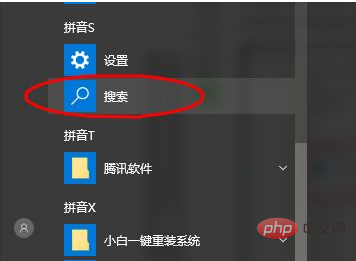
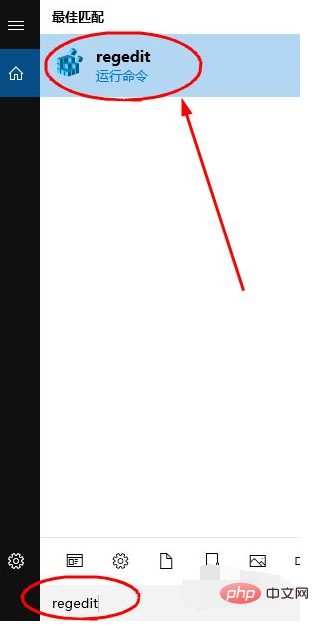
Öffnen Sie „Suchen“ in „Bearbeiten“, geben Sie den Namen der Software in das Popup-Fenster ein und klicken Sie auf „Weitersuchen“.
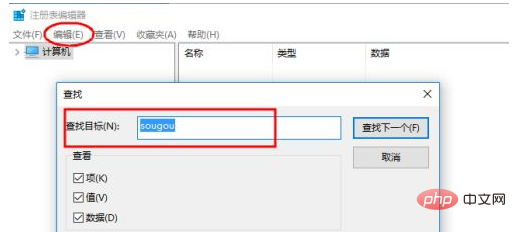
Nachdem Sie die Restdateien gefunden haben, klicken Sie mit der rechten Maustaste auf die Restdateien, wählen Sie „Löschen“ und bestätigen Sie erneut, um die Bereinigungsarbeiten abzuschließen.
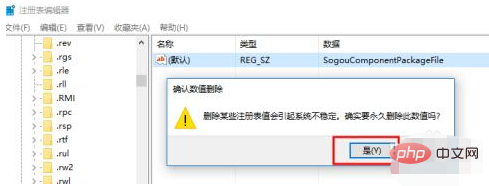
Weitere Informationen zu diesem Thema finden Sie in der Rubrik „FAQ“!
Das obige ist der detaillierte Inhalt vonSo löschen Sie die Sogou-Eingabemethode in Win10 vollständig. Für weitere Informationen folgen Sie bitte anderen verwandten Artikeln auf der PHP chinesischen Website!
In Verbindung stehende Artikel
Mehr sehen- Was soll ich tun, wenn der Win10-Bluescreen mit dem Fehlercode Fehler bei der Kernel-Sicherheitsüberprüfung angezeigt wird?
- Schaltet Win10 den virtuellen Speicher aus?
- Wo kann man den Scanner in Win10 öffnen?
- Lösen Sie das Problem, dass das Win10-Passwort korrekt ist, der Fehler jedoch angezeigt wird
- Was tun, wenn in Win10 viele Wörter leer bleiben?

